
 de
de  English
English  Español
Español  中國人
中國人  Tiếng Việt
Tiếng Việt  Українська
Українська  Português
Português  Français
Français  भारतीय
भारतीय  Türkçe
Türkçe  한국인
한국인  Italiano
Italiano  Gaeilge
Gaeilge  اردو
اردو  Indonesia
Indonesia  Polski
Polski Wenn Sie Proxy-Server verwalten müssen, während Sie im Firefox-Browser arbeiten, sind Proxy-Erweiterungen ein hervorragendes Werkzeug. Sie ermöglichen die einfache Aktivierung, Deaktivierung und den Wechsel zwischen Proxys direkt im Browserfenster. Der Firefox Add-on Store bietet eine Vielzahl von Erweiterungen für die IP-Verwaltung. Schauen wir uns die 4 besten Erweiterungen für Firefox an, die anhand ihrer Bewertungen und Funktionalität ausgewählt wurden, zusammen mit Details zur Einrichtung von Proxys in ihnen.

Die im Mozilla-Store erhältliche Erweiterung Foxy Proxy Standard ist hoch angesehen und multifunktional und eignet sich besonders für fortgeschrittene Nutzer. Sie ermöglicht eine detaillierte Konfiguration der Proxy-Nutzungsbedingungen und automatisiert den Prozess des Wechsels zwischen den Proxys. Über die manuelle Aktivierung eines ausgewählten Proxys aus der Liste hinaus bietet Foxy Proxy Standard mehrere Funktionen:
Proxy-Aktivierungsvorlagen können im Abschnitt "Vorlagen" des Konfigurationsfensters konfiguriert werden, das auch einen Vorlagentester enthält, um die Funktionalität der Einrichtung zu überprüfen. Weitere Funktionen im Einstellungsmenü umfassen Optionen zum Löschen, Anordnen und Duplizieren von Proxyservern.
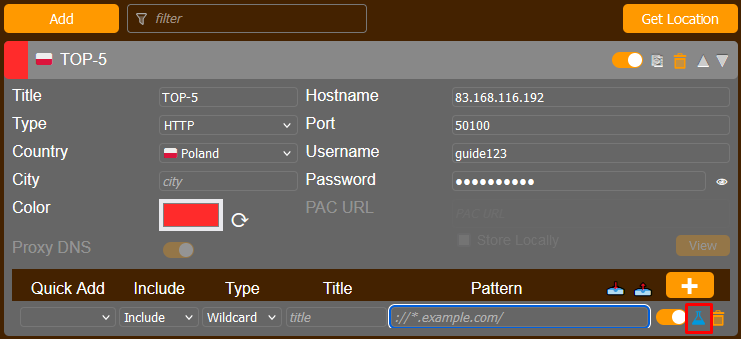
Das Foxy Proxy-Plugin bietet eine bequeme Möglichkeit, eine große Liste von Proxy-Servern zu organisieren, indem es Ihnen erlaubt, Identifikatoren wie Proxy-Farbe, Landesflagge und Name zuzuweisen. Im Hauptmenü, das durch Klicken auf das Erweiterungssymbol aufgerufen wird, können Sie eine bestimmte IP-Adresse für die geöffnete Registerkarte festlegen und die Verwendung dieses Proxys für den ausgewählten Host ausschließen. Außerdem können Sie auf das Protokoll zugreifen, um die Proxy-Nutzungsprotokolle einzusehen.
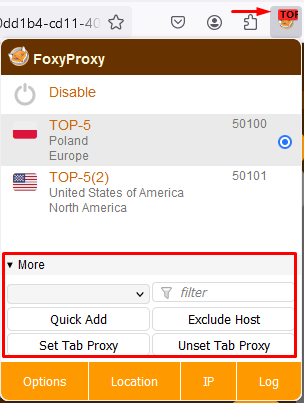
Zu den weiteren Funktionen von Foxy Proxy gehört die Möglichkeit, alle Proxy-Server-Einstellungen, einschließlich Vorlagen, zu importieren und zu exportieren. In den Einstellungen der Erweiterung gibt es auch eine Option zur Deaktivierung von WebRTC, die dazu beiträgt, das Durchsickern Ihrer echten IP-Adresse durch diese Technologie zu verhindern.
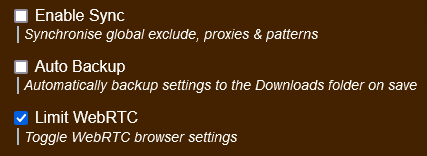
In den Einstellungen der Browsererweiterung können Sie Hotkeys konfigurieren, um die Verwaltung von Proxyservern zu beschleunigen.
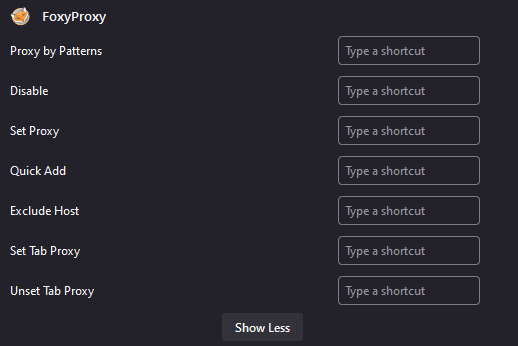
Der Abschnitt "Hilfe" bietet einen detaillierten Überblick über die in der Erweiterung verfügbaren Funktionen und Anweisungen zu ihrer Verwendung. Außerdem finden sich hier Links zur Kontaktaufnahme mit dem Erweiterungsmanager und zur Erstellung eines Support-Tickets bei den Entwicklern.

Die Erweiterung unterstützt die Konfiguration von öffentlichen und privaten Proxyservern. Für den Umgang mit wichtigen Tabs empfiehlt es sich, private Proxys zu verwenden. Eine Anleitung zur Konfiguration eines Proxys in FoxyProxy finden Sie in diesem Artikel.
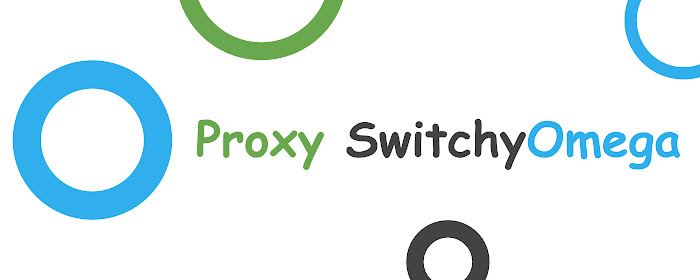
Die Firefox-Proxy-Erweiterung SwitchyOmega bietet eine Reihe von Optionen, die sie zu den funktionsreichsten und benutzerfreundlichsten Tools auf dem Markt machen. Hier sind die wichtigsten Funktionen, die dieses Plugin bietet:
Proxy SwitchyOmega verfügt über vier verschiedene Arten von Profilen, die jeweils für unterschiedliche Zwecke entwickelt wurden. Bevor Sie einen Proxy einrichten, müssen Sie den entsprechenden Profiltyp auswählen:
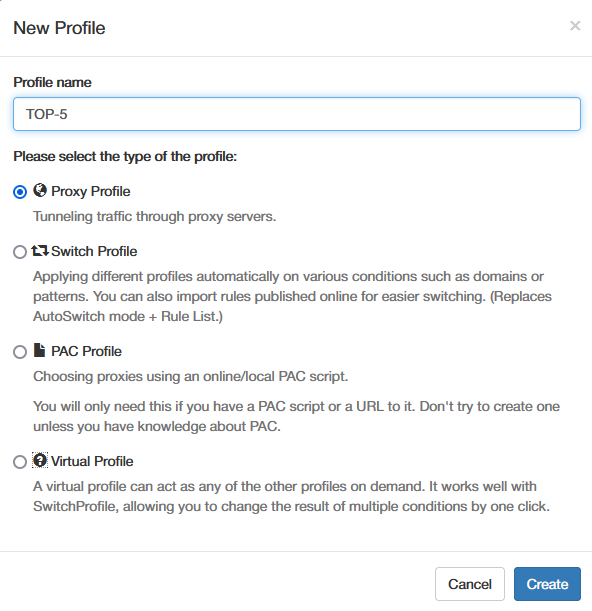
Um ein "Switch-Profil" in der Proxy-Erweiterung SwitchyOmega zu erstellen, verwenden Sie die Funktion "Auto Switch". Hier ist, wie man es einrichtet:
Mit dieser Konfiguration prüft Proxy SwitchyOmega beim Besuch von Webseiten automatisch die angegebenen Regeln und wählt das passende Proxy-Profil oder entscheidet sich für eine direkte Verbindung, wenn die Einstellungen dies vorsehen.
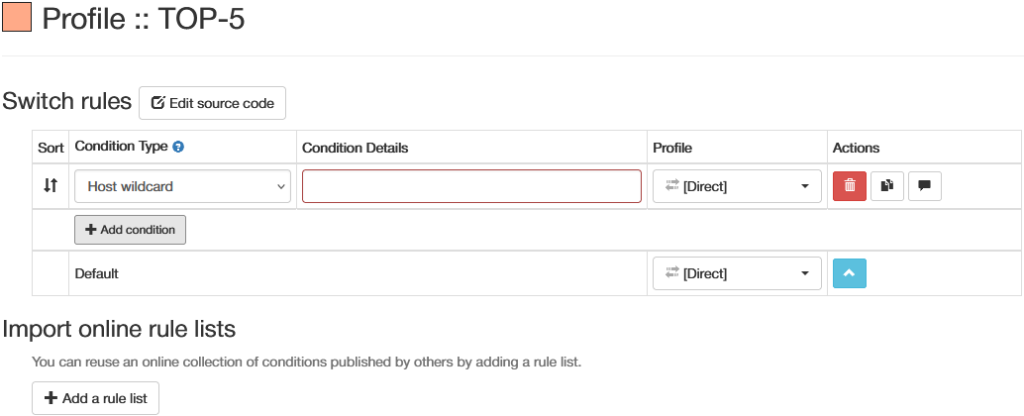
Die detaillierte Kontrolle, die Proxy SwitchyOmega bietet, macht es ideal für Situationen, die häufige Änderungen der IP-Adresse erfordern. Diese Erweiterung wird häufig zur Umgehung geografischer Beschränkungen sowie für Tests, Automatisierung und andere spezielle Aktivitäten verwendet.
Die Proxy SwitchyOmega-Erweiterung unterstützt verschiedene Proxy-Protokolle, darunter HTTP/S und SOCKS4/5. Sie erlaubt die Verwendung von öffentlichen und privaten Proxys. Detaillierte Anweisungen zur Einrichtung eines Proxys in Proxy SwitchyOmega finden Sie in diesem Artikel.
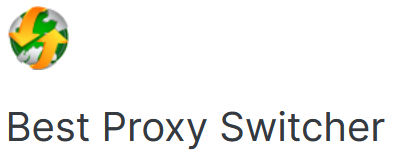
Die Erweiterung Best Proxy Switcher für Firefox verfügt über eine einfache Benutzeroberfläche, wobei die Proxy-Verwaltung direkt über das Hauptmenü der Erweiterung möglich ist. Hier sind die wichtigsten Funktionen dieses Plugins:
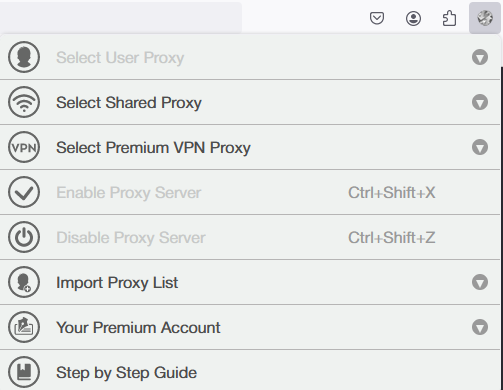
Zusätzlich bietet Best Proxy Switcher eine Anleitung, wie die Erweiterung effektiv genutzt werden kann.
Um einen Proxy-Server in dieser Erweiterung zu verwenden, muss er zunächst zur Proxy-Liste hinzugefügt werden. Eine ausführliche Anleitung dazu finden Sie in diesem Artikel.
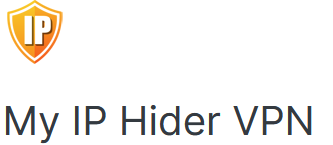
Hide My IP ist eine vielseitige Erweiterung für Firefox, die die Funktionen von VPN-Diensten mit der Verwaltung von Proxyservern kombiniert. Hier sind die Funktionen, die sie bietet:
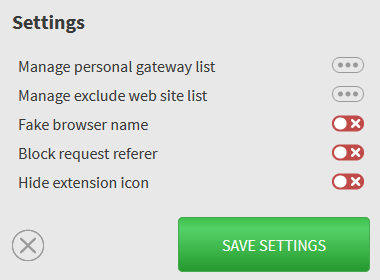
Die Hide My IP-Erweiterung ist kostenlos erhältlich, aber ein Abonnement schaltet den Zugang zu einer breiteren Palette von VPN-Gateways frei. Außerdem wird ein Partnerprogramm angeboten: Wenn ein Benutzer einen Freund wirbt, der ein Abonnement abschließt, erhält er einen Rabatt von 40 %. Wenn 10 geworbene Nutzer ein Abonnement abschließen, erhält der geworbene Nutzer einen Monat lang kostenlosen Zugriff auf die kostenpflichtige Version.
Die Hide My IP-Erweiterung kann über den offiziellen Firefox-Store installiert werden. Hier wird erklärt, wie man sie einrichtet:
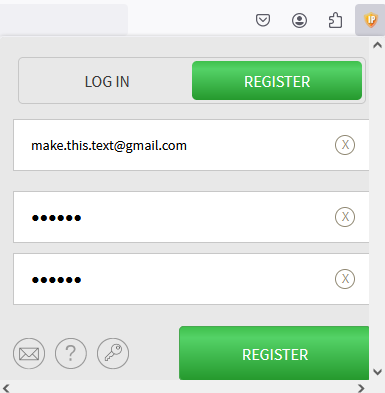
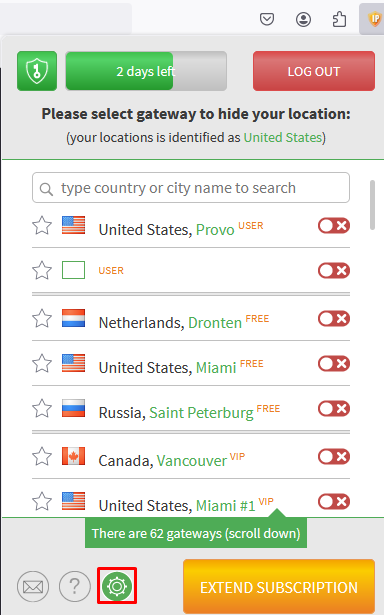
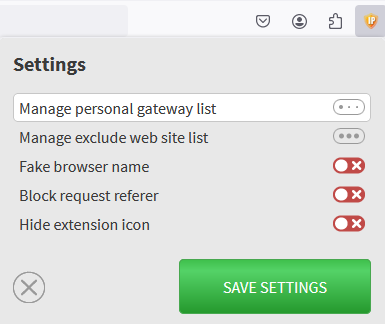
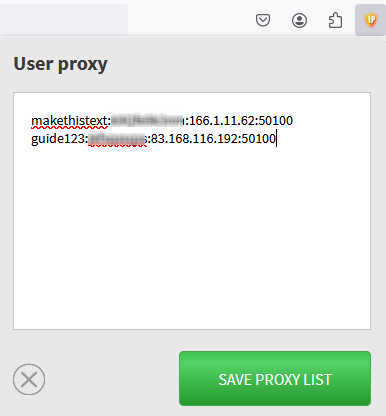
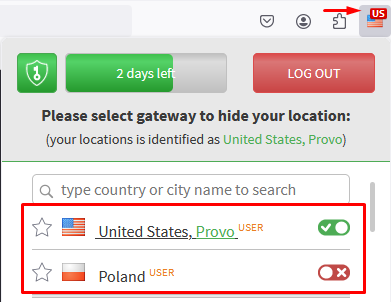
Damit ist die Einrichtung der Hide My IP-Erweiterung abgeschlossen und Sie können kostenlos eine unbegrenzte Anzahl von IP-Adressen herunterladen und zwischen ihnen wechseln.
Um Ihnen bei der Entscheidung zu helfen, welche Proxy-Erweiterung für Ihre Bedürfnisse in Mozilla Firefox am besten geeignet ist, wollen wir die Vor- und Nachteile der einzelnen Erweiterungen in einer vergleichenden Tabelle auf der Grundlage der oben besprochenen Merkmale und Funktionen zusammenfassen.
Pros:
Nachteile:
Vorteile:
Nachteile:
Pros:
Nachteile:
Pros:
Nachteile:
In Anbetracht der Vor- und Nachteile sowie der wichtigsten Funktionen der Proxy-Erweiterungen für den Firefox-Browser geben wir hier einige Empfehlungen.
Foxy Proxy und SwitchyOmega sind Erweiterungen für fortgeschrittene Benutzer, die vor allem die Möglichkeit suchen, Proxy-Server automatisch zu verwalten. Ihre Funktionen sind vor allem für Spezialisten nützlich, die z. B. mit dem Testen von Websites befasst sind und die IP-Adressen häufig ändern müssen, je nachdem, auf welche Ressourcen sie zugreifen. Best ProxySwitcher ist ideal für die tägliche Nutzung von Proxy-Servern und ermöglicht es den Nutzern, geografische Beschränkungen oder Webseitensperren mit seiner einfachen Benutzeroberfläche und Hotkey-Funktionalität zur schnellen Proxy-Deaktivierung zu umgehen. Hide My IP VPN wird ebenfalls für ähnliche Zwecke empfohlen und bietet effektive Tools für den Schutz der Privatsphäre und den Zugang zu eingeschränkten Inhalten.
Bemerkungen: 0